更新 : 2024/12/20 17:02
[主板]DIMM Fit介绍
DIMM Fit 会根据您的硬件配置和内存超频需求自动调整 BIOS 参数,以达到在该硬件配置环境下最稳定的状态并提升系统稳定性。
二. BIOS下如何开启DIMM Fit
三. 如何移除已保存的DIMM Fit Store参数
1.点击官网支援右上角搜寻,输入并点击您所需要确认的主板型号(如下举例:TUF GAMING Z890-PLUS WIFI)

2.点击[规格参数]页面

3.在[内存]栏位有[DIMM Fit],代表此型号主板支援DIMM Fit功能
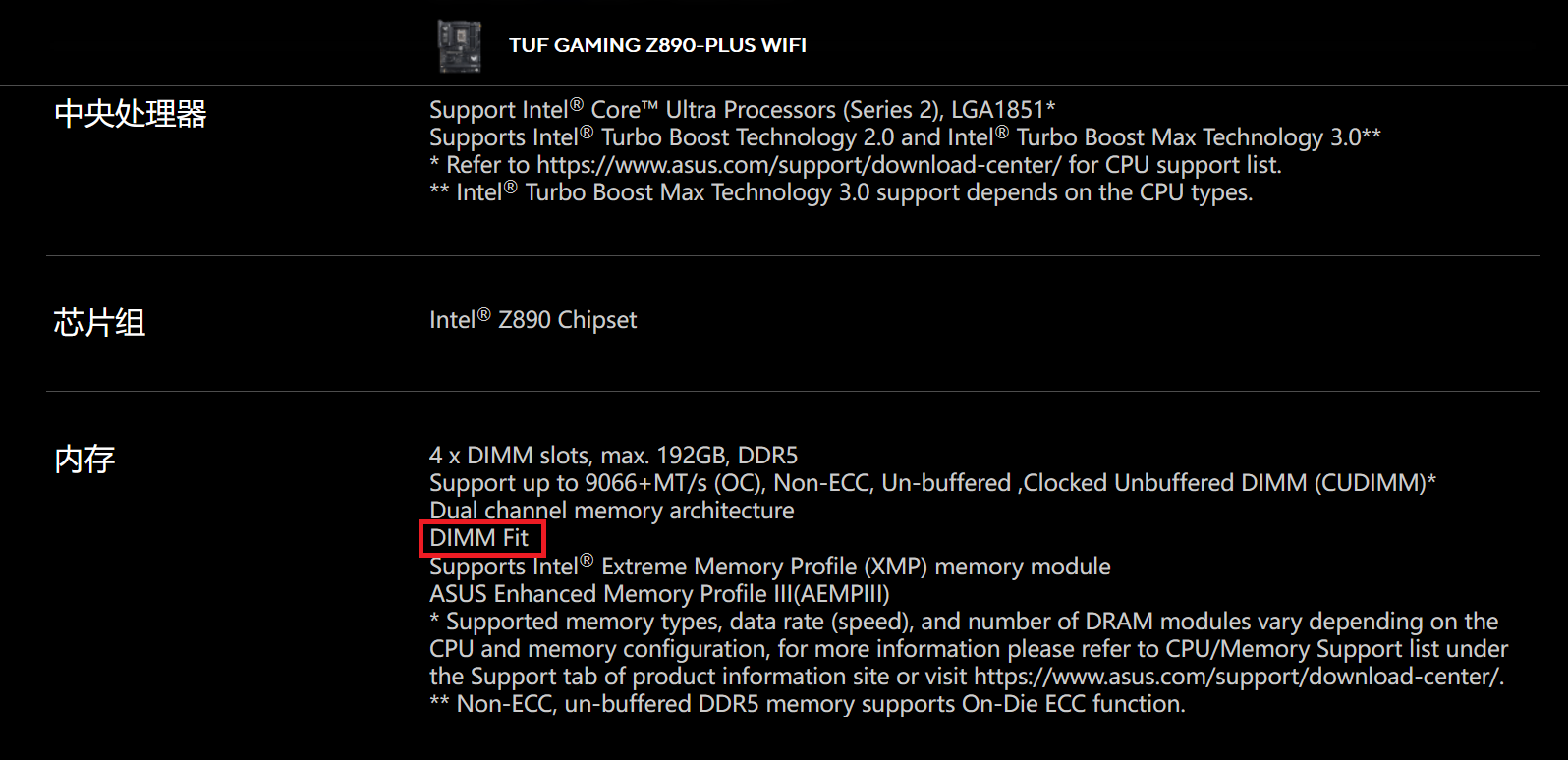
二. BIOS下如何开启DIMM Fit
如下举例主板:TUF GAMING Z890-PLUS WIFI,并BIOS已开启XMP,内存频率已超频到6400MHz。
(内存如何开启XMP等超频选项介绍可参考FAQ: BIOS下如何开启内存XMP或EXPO或DOCP)
*因内存差异与相容性,推荐使用官网QVL中的内存
1. 电脑开机后,立即按压键盘上的”delete”键,进入BIOS [EZ Mode]
2.按压键盘F7键,进入[Advance Mode],如下图所示
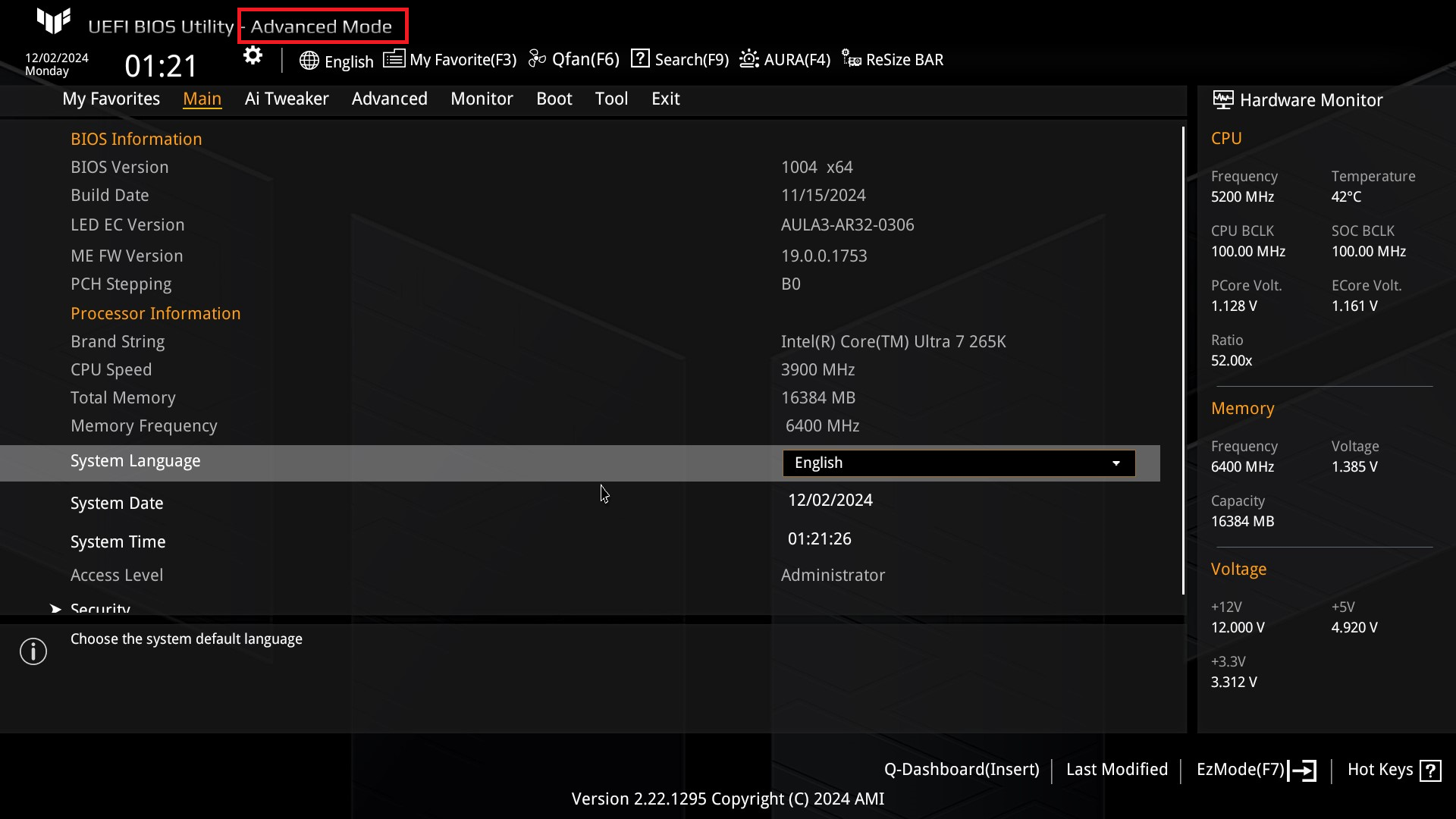
3.点击[Ai Tweaker]页面,如下图所示
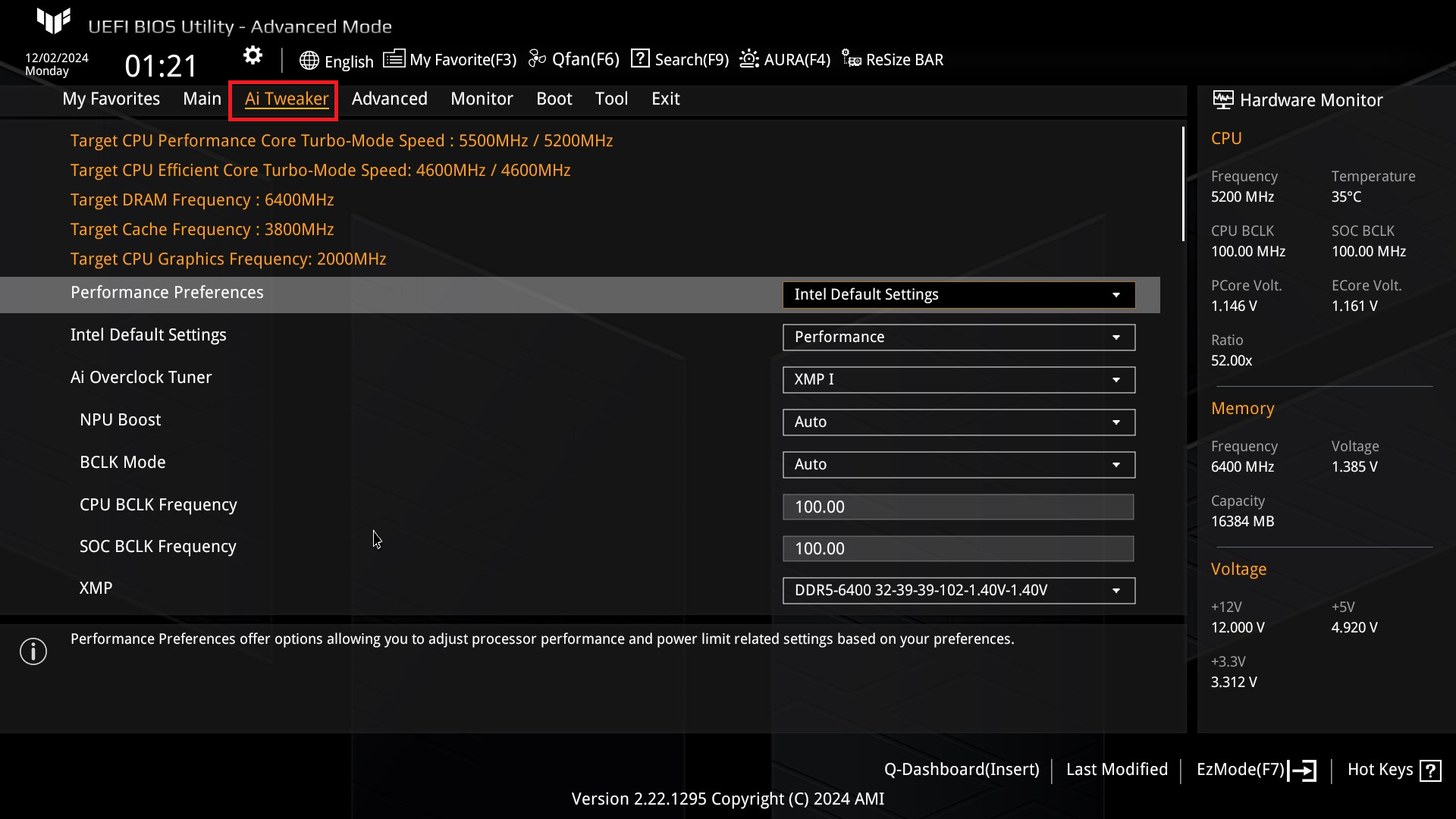
4.点击[DRAM Timing Control],如下图所示
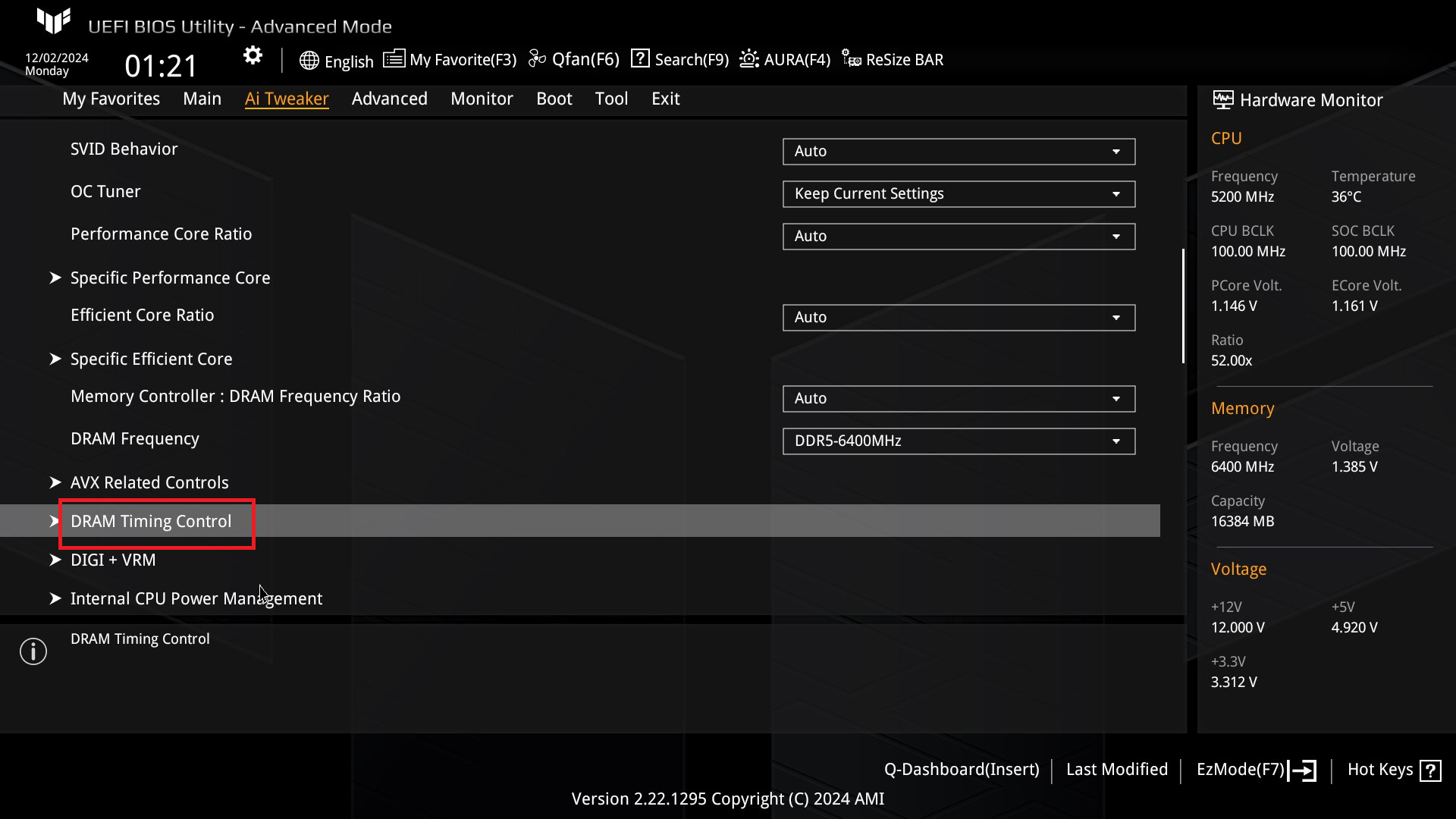
5. 点击[DIMM Fit],如下图所示
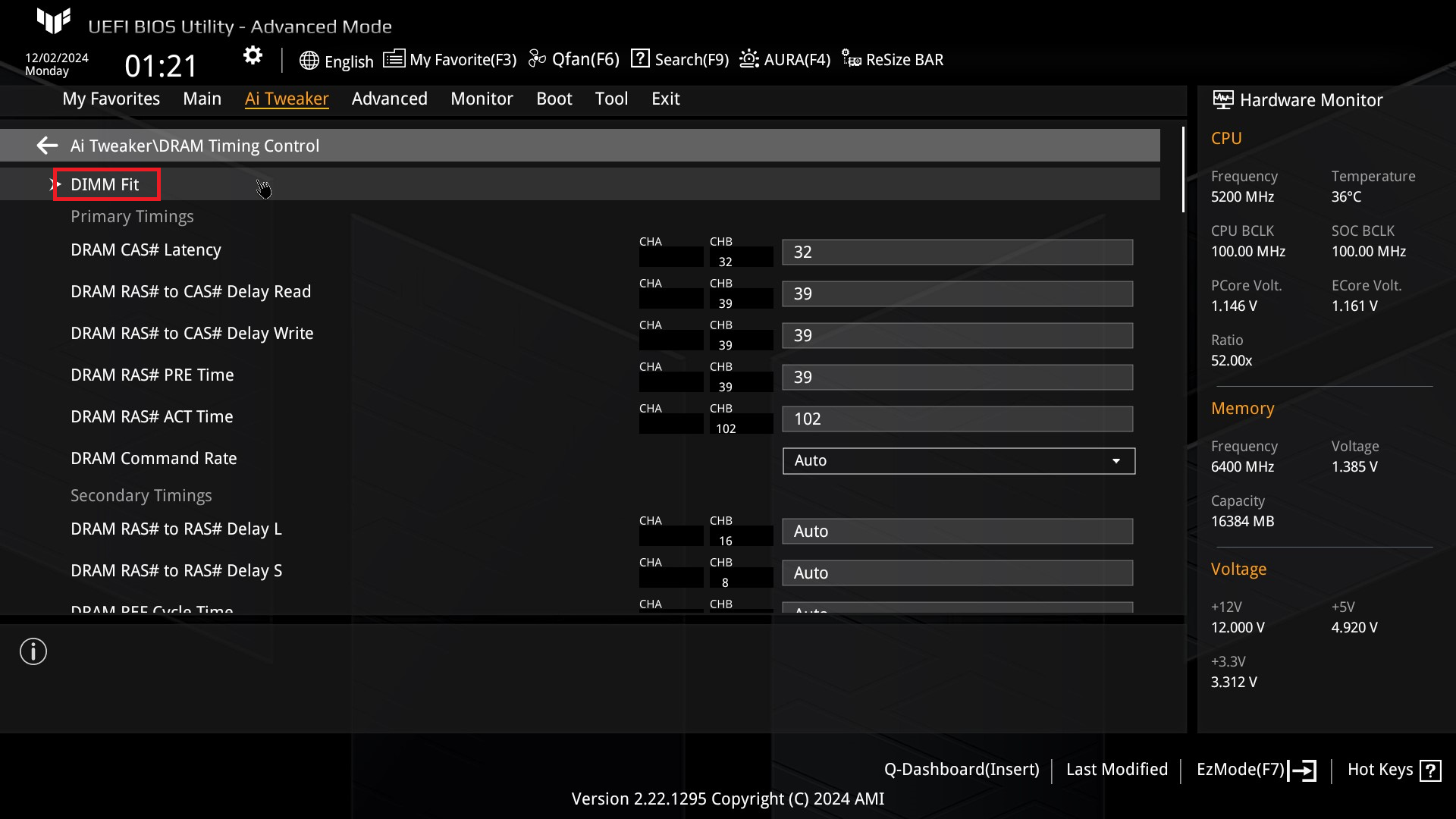
6. 点击[DIMM Fit Store]并设置为[Store 0],如下图所示
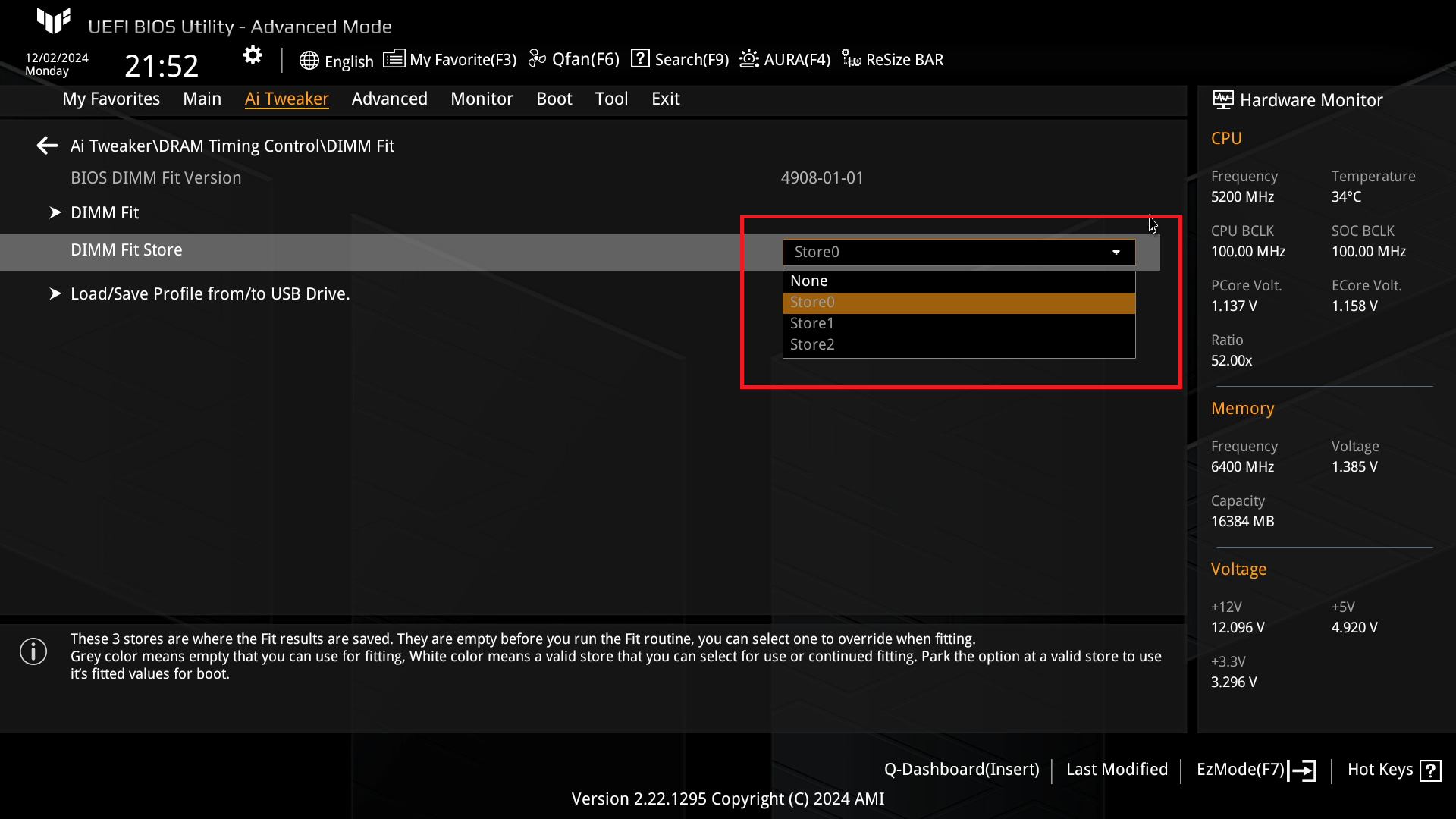
7. 点击[DIMM Fit],如下图所示
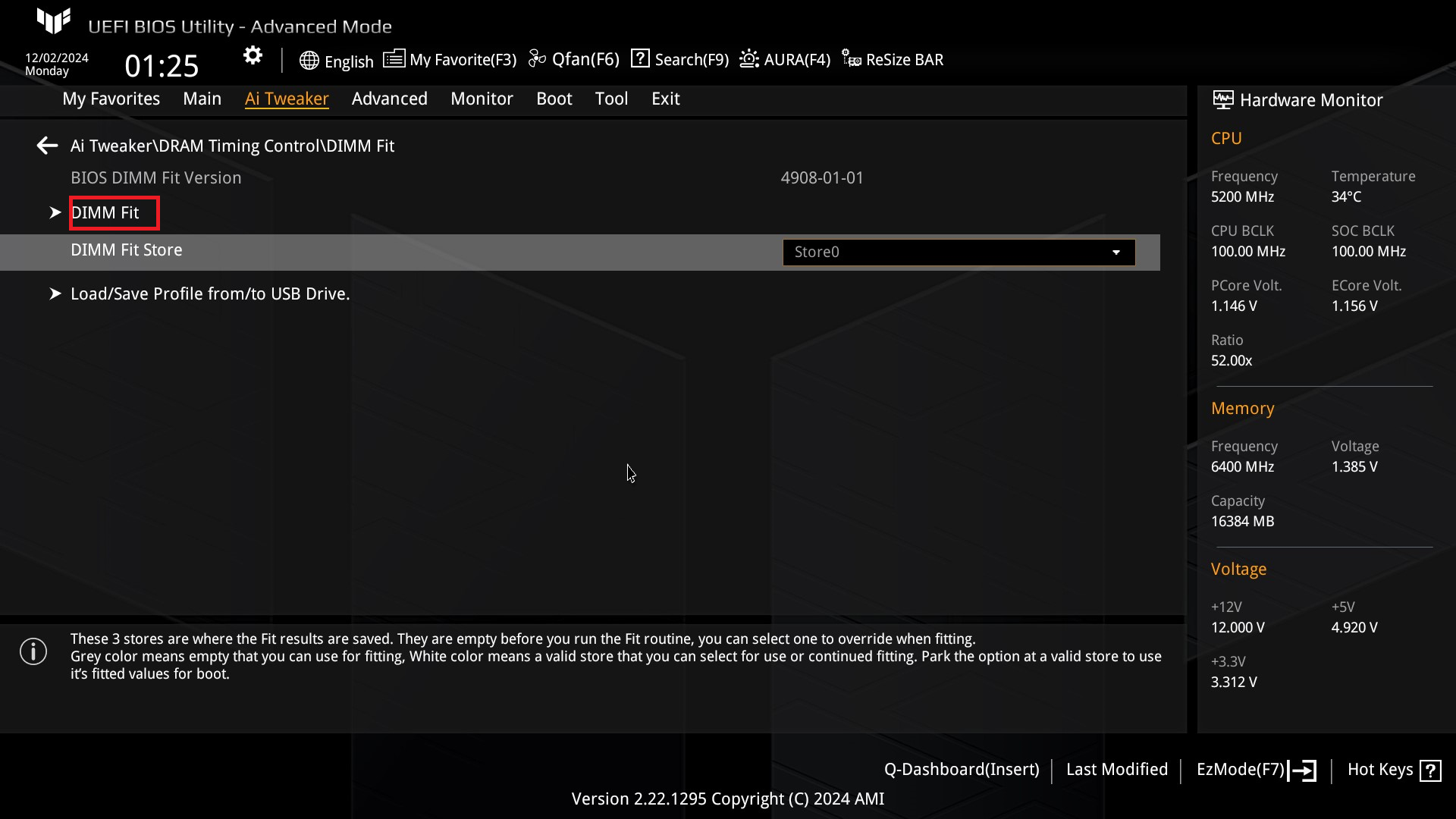
8. 点击[Yes],系统开始自动调试,如下图所示
注意:此阶段可能会需要几个小时,请不要关闭电源。
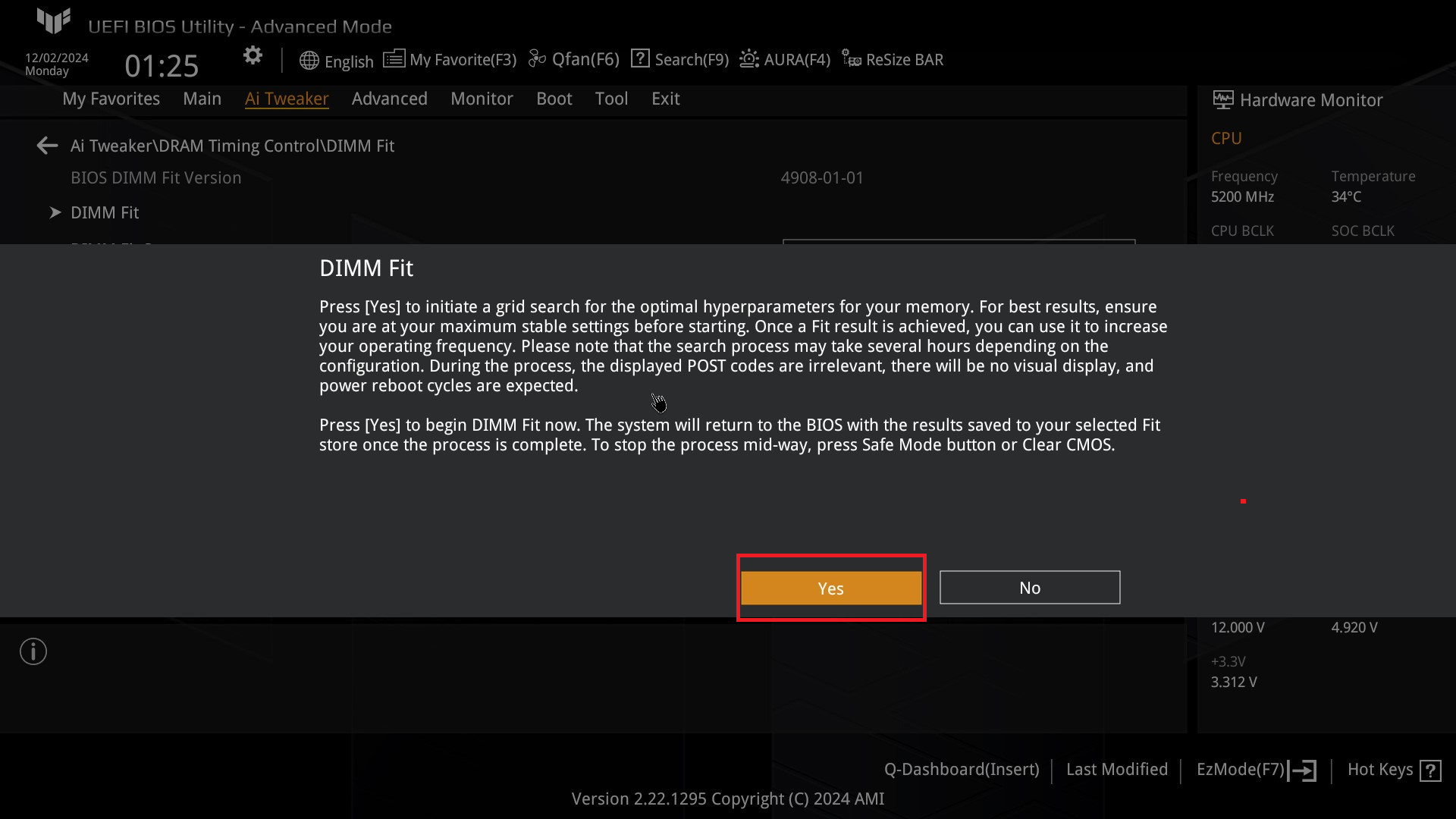
9. 调试完成后自动重启,开机画面会提示您DIMM Fit Completed Successfully,并按F1进入BIOS,如下图所示
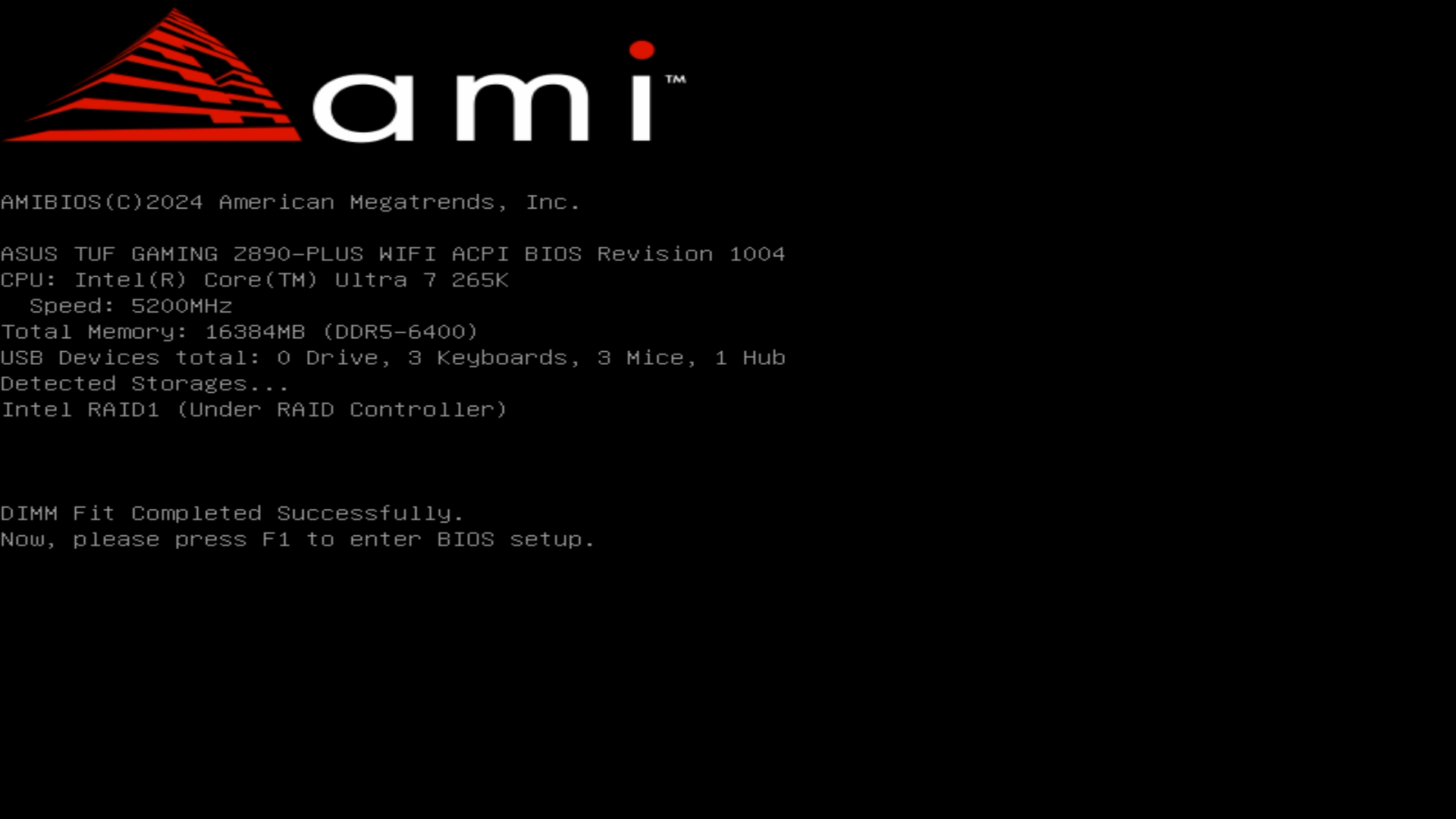
10. 此时可以提升系统稳定性的参数已经保存到Store 0中,如下图所示
三.如何移除已保存的DIMM Fit Store参数
1. 按照如上步骤,进入BIOS DIMM Fit页面,选择您需要移除的Store
(如下举例移除Store 0)
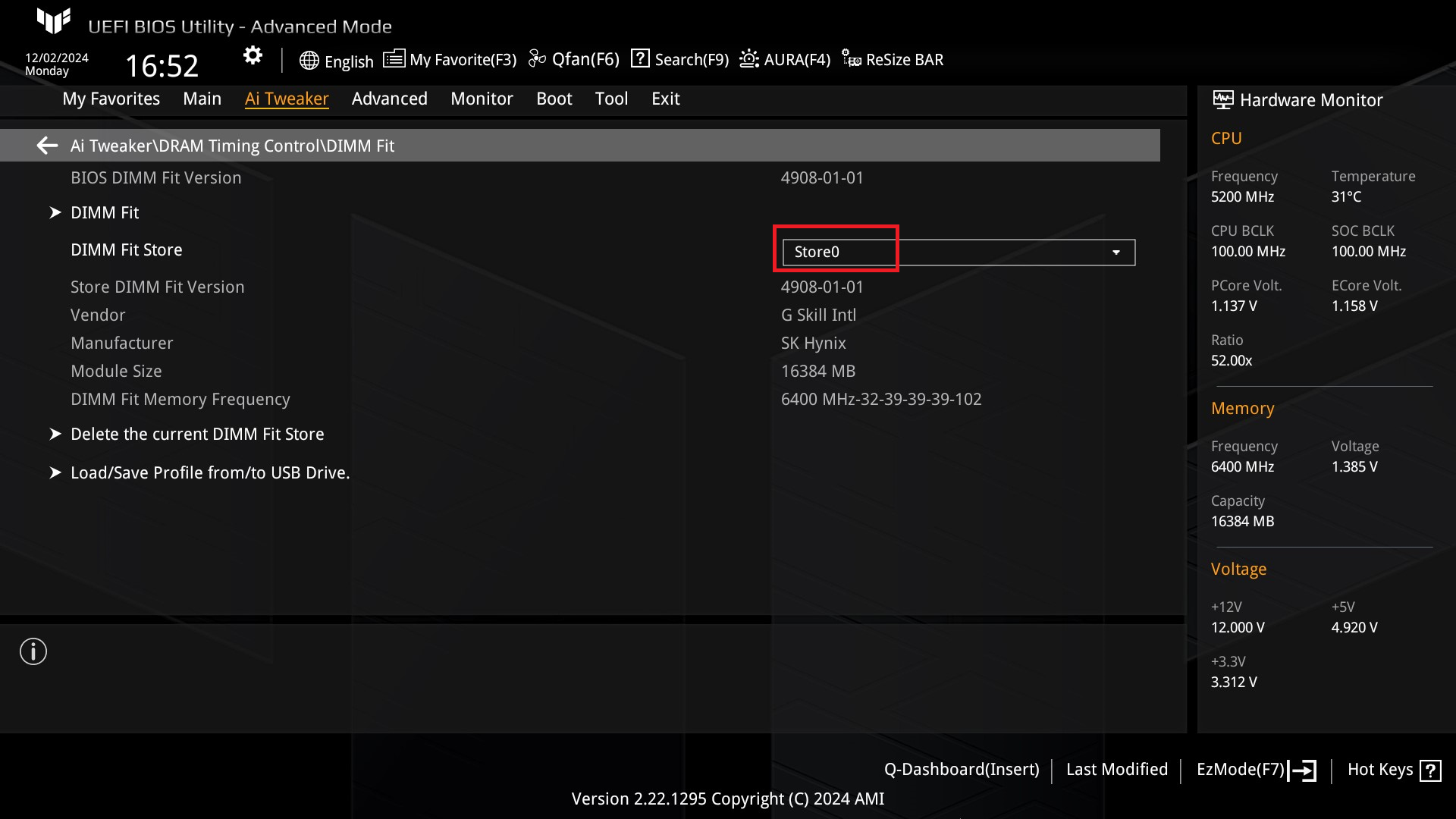
2.点击[Delete the current DIMM Fit Store]
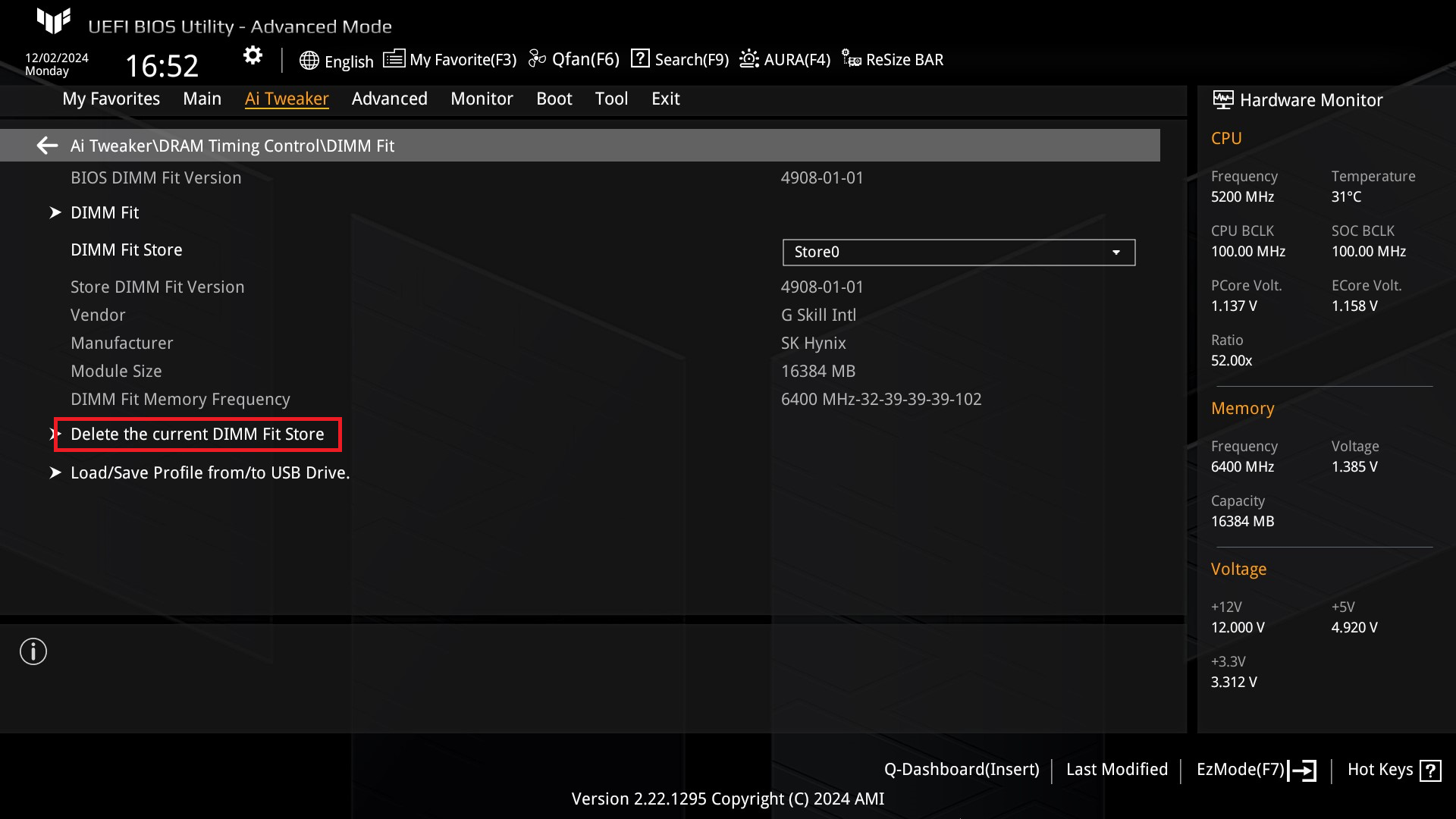
3.点击[Yes]即可移除
提示
以上信息可能部分或全部引用自外部网站或来源。 请根据我们注明的来源参考。 如果有任何进一步的问题,请直接联系或咨询来源,并注意华硕与其内容/服务均不相关也不负责。
此信息可能不适用于同一类别/系列的所有产品。 部分屏幕截图和操作可能与软件版本不同。
华硕提供的以上信息仅供参考。 如果您对内容有任何疑问,请直接联系上述产品供货商。 请注意,华硕不对上述产品供货商提供的内容或服务负责。